「フリップアルバム5.5」を起動させると、クィックスタート画面が開きます。ここでアルバムにしたい画像フォルダを選択して、アルバムのレイアウトや、「赤ちゃん」「結婚式」「スポーツ」などのテーマ別のアルバムデザインを選びます。

初期設定では見開きの左右ページに1枚ずつ配置する「2ページモード」と、見開きで1枚を表示する「見開きモード」の2通りのレイアウトから選択します。

ユニークなオプションに「ブックバインダー」があります。コイル状のものや、リング状、ロケット状のものなどから選べます。ここでは「3Dレッド」を選んでみました。
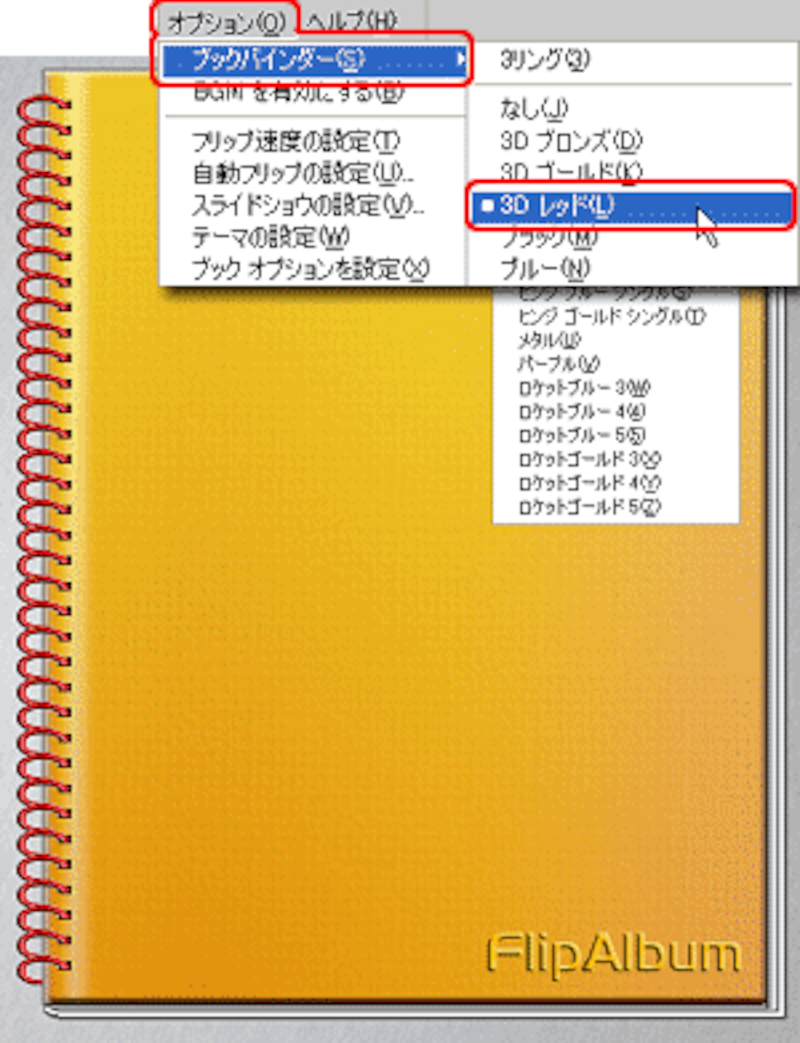
また一度デザインを選んだあとからでも[ブックオプション]で変更ができます。「表紙」「裏表紙」「背景の画像やテクスチャ」などのデザインを変えたり、「ページの余白設定」、BGMの追加やフリップ音(ページをめくる音)のON/OFFなどの細かい設定が可能です。好みのアルバムにカスタマイズします。
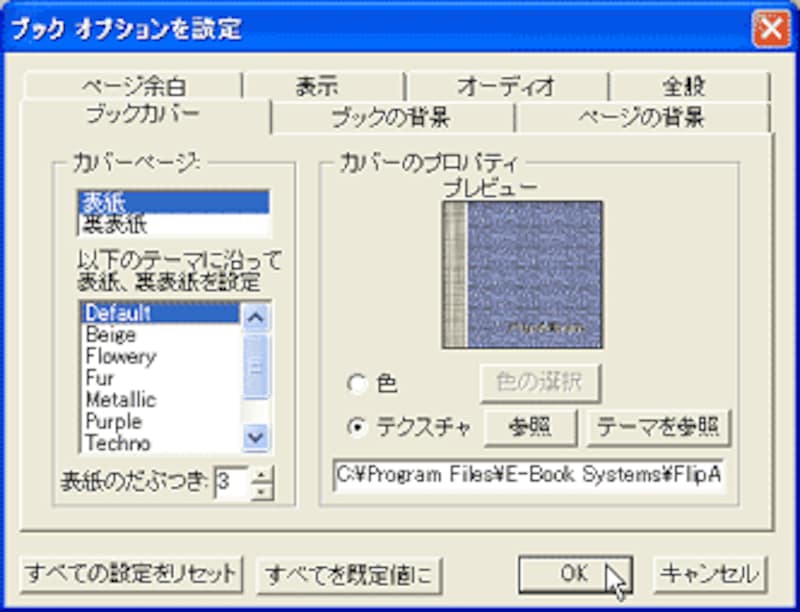
デザインができたらページをクリックします。するとフリップ音とともにページがめくられます。
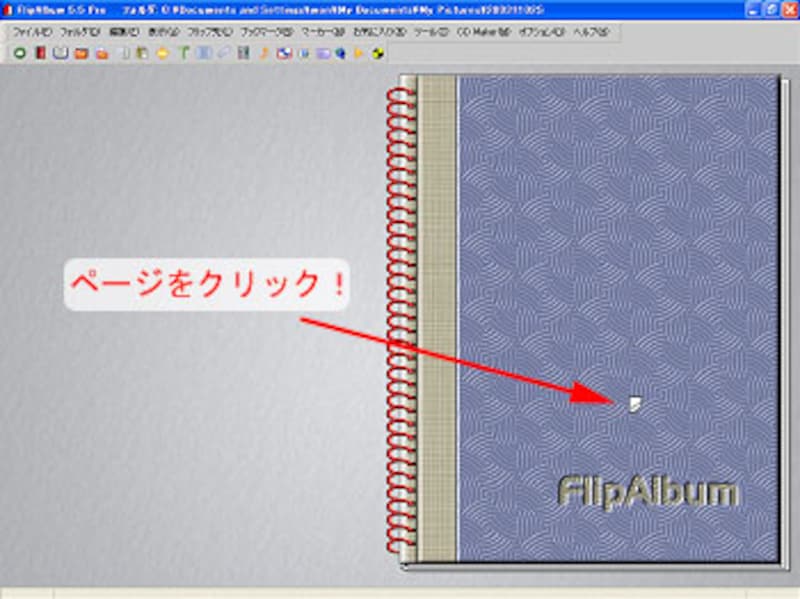
![]()
▼ページの余白をクリックするごとにめくられていきます
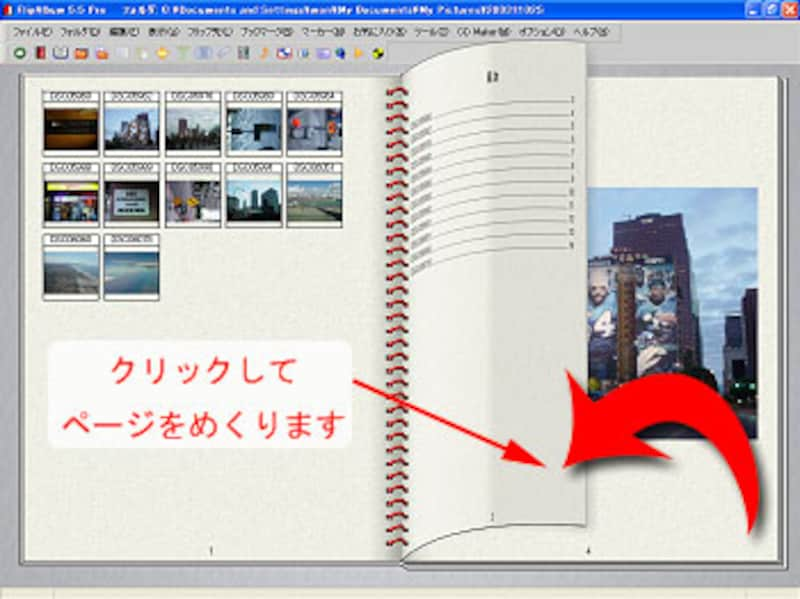
<<もくじへ戻る
表紙の裏がアルバムに収録されている写真の「オーバーービュー」になっています。ここで横倒しになっているサムネイルを[Ctrl]キーを押しながら複数選択して、[右クリック]→[回転]で、一気に任意の角度に回転修正ができます。
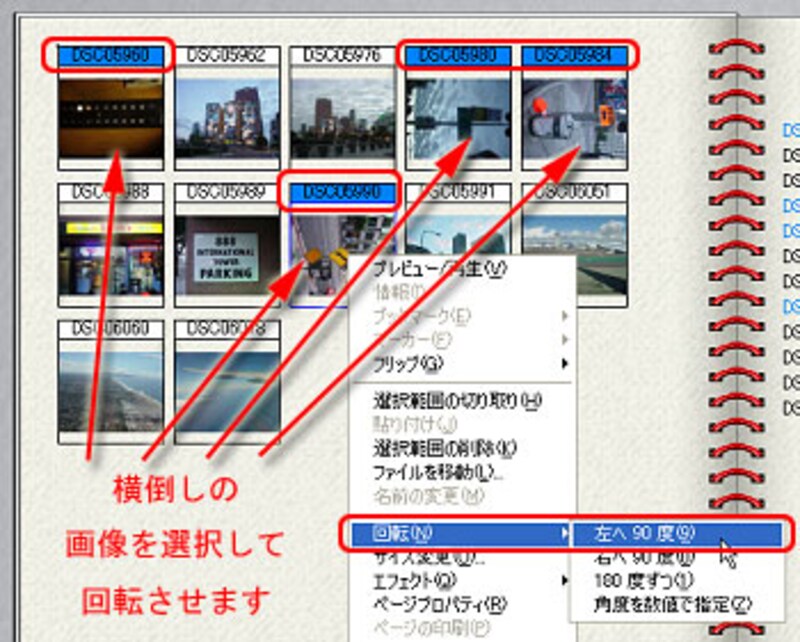
サムネイルをクリックすると、その画像が大きく表示されます。画像上で[右クリック]→[編集]で、画像修整や加工ができるツール「Image Editor」が開きます。ここでは選択・拡大・縮小・回転・トリミング・文字の追加・サイズ変更・各種フィルタでの画像処理・明るさ・コントラスト・彩度・赤目除去などができます。
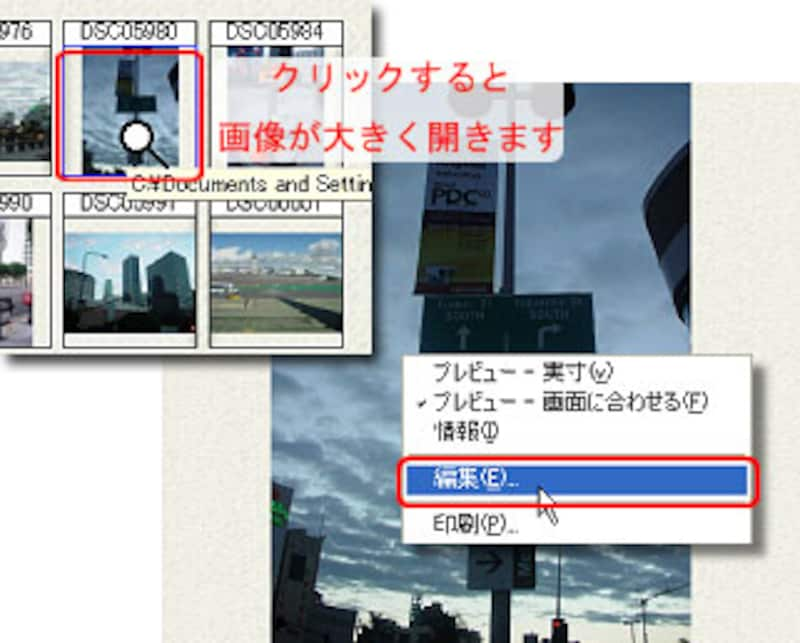
ここでは[ヒストグラムの平滑化]→[ガンマ補正]→[彩度]などを適用して簡単に明るく詳細が見えるように修整してみました。
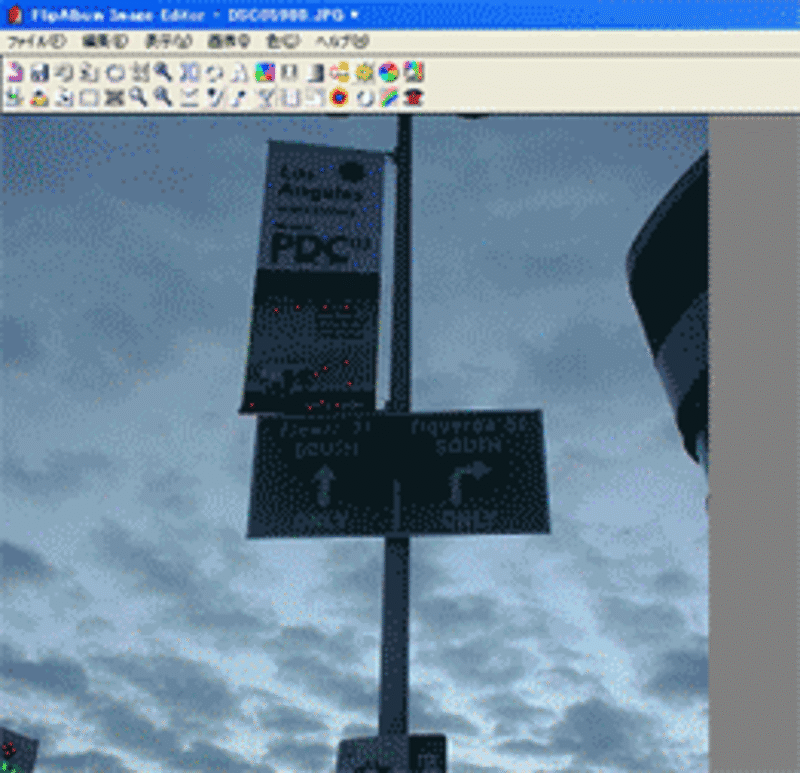
修整した画像は[名前を付けて保存]でオリジナルの画像ファイルとは違う名前を付けて[保存]をクリックすれば、元の(修整前の)画像は保護されたまま、新たなファイルとして保存されます。
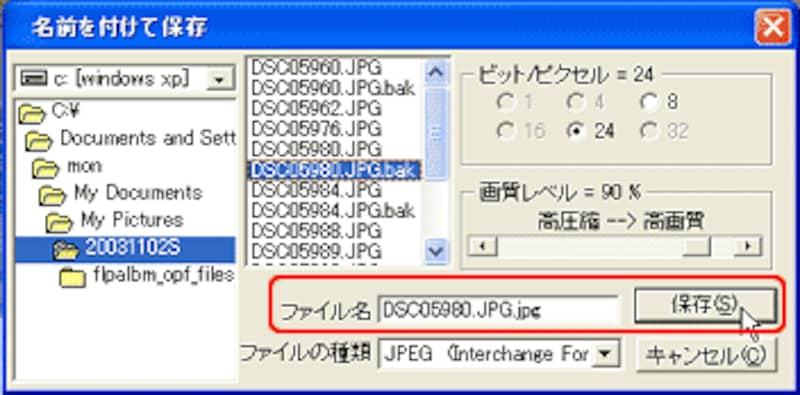
<<もくじへ戻る







